Eliminar el virus Salsa (Instrucciones de eliminación de virus) - Actualización Feb 2020
Guía de eliminación del virus Salsa
¿Qué es Virus ransomware Salsa?
¿No puedes hablar inglés? El ransomware presenta notas de pago en muchos idiomas
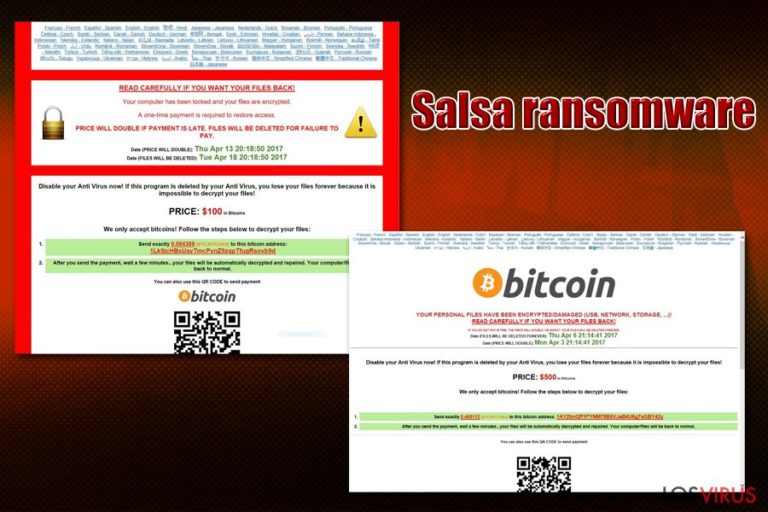
Cuando el virus Salsa llegó a la escena, inmediatamente llamó la atención por una característica peculiar. Mientras que hay múltiples amenazas de encriptación de archivos que presentan las notas de pago en varios idiomas, el ransomware Salsa o alternativamente conocido como virus Salsa 222, asombró a la comunidad virtual con más de 40 idiomas. El título mismo de la nota de mago no se desvía – las demandas se presentan en el archivo READ TO UNLOCK FILES.salsa.html. Este mensaje de pago se coloca en la carpeta “Click here to Unlock your files Salsa222”.
De acuerdo con sus especificaciones técnicas, conduce al malware denominado ransomware Razy que apareció el último año. Sin embargo, la última amenaza no es un ransomware de un solo uso. Sus hackers lo han desarrollado en un proyecto de virus grande. Infravalorarlo puede conducir a severos problemas. Incluso si no estás infectado con este malware, no hay necesidad de cumplir con las demandas. Sería una deseable solución eliminar Salsa. Para ello, puedes usar FortectIntego o Malwarebytes.
Este malware sigue la manera de algunas otras ciber infecciones que aparecieron el pasado año y que preferían cambiar la imagen del fondo de pantalla con la notificación del pago. De este modo, Salsa intenta asustar a sus usuarios reemplazando la imagen del fondo de pantalla del escritorio con un fondo negro con pocas palabras que informan a la víctima que sus archivos han sido infectados. Indica en las frases que los usuarios tienen que pagar 500$ o 0,465122 Bitcoins.
También dan instrucciones a los usuarios en caso de que el proceso de desencriptación falle a la hora de ser completado con éxito. En ese caso, deberías reiniciar tu dispositivo y descargar el Desencriptador de Salsa desde los servidores indicados. Ten en cuenta que instalar este archivo puede corromper aún más tu sistema. Incluso aunque tengas éxito a la hora de recuperar los archivos que deseas, luego puedes sufrir otro ciber ataque.
No dura mucho que las víctimas se den cuenta de sus archivos corruptos, ya que quedan marcados con la extensión de archivo .salsa222. Otra característica curiosa de este virus es que es capaz de eliminar las copias de volumen anteriores de los datos. DEsafortunadamente, este factor te deja menos opciones para recuperar los archivos. Sin embargo, esto no significa que debas seguir las órdenes indicadas por los hackers. Por ello, sería mejor que te concentrases en eliminar el malware Salsa.

Prevención contra ransomware
La mayoría de las amenazas ransomware se difunden a través de archivos adjuntos en emails spam, específicamente, en carpetas .zip. Previamente, Google declaró la guerra contra los archivos adjuntos JavaScript. Sin embargo, los hackers han encontrado fácilmente un modo de evadir esta prohibición. Los archivos adjuntos fraudulentos pueden incluso ser colocados en carpetas .zip.
Además, el ransomware Salsa ha sido detectado como Gen:Variant.Razy.125765, Trojan.DownLoader24.28153, una variante de Win32/Kryptik.FQQS, Gen:Variant.Razy.125765, etc. De este modo, es necesario mejorar la seguridad general de tu sistema. Para ello, la combinación de utilidades anti-virus y anti-spyware puede ser muy eficiente. Un firewall también sería útil. Por último, esta protección no servirá si analizas sin cuidado el contenido de los mensajes spam y habilitas el contenido de los archivos adjuntos oscuros.
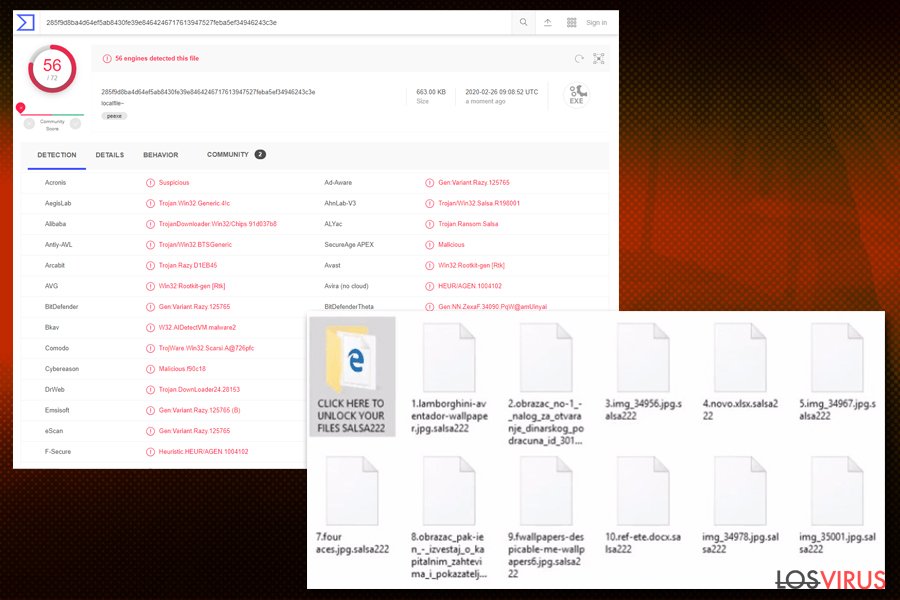
Deshaciéndonos del malware Salsa222
Buscando consejos sobre cómo ejecutar una eliminación eficiente de Salsa, verás múltiples artículos que promueven una u otra aplicación de seguridad. En general, no deberías tratar con amenazas ransomware manualmente, ya que a menudo corrompe y modifica tus archivos del sistema.
A no ser que seas un experto, la intervención manual puede generar un efecto más negativo que positivo en el sistema. Tras eliminar el virus Salsa, puedes intentar algunos métodos para recuperar tus archivos. Echa un ojo abajo de esta página. Algunas recomendaciones pueden ser muy útiles en tu caso.
Guía de eliminación manual del virus Salsa
Ransomware: Eliminación manual de ransomware en Modo Seguro
¿No puedes ejecutar ninguna aplicación anti-malware? Recupera el acceso siguiendo estos pasos:
¡Importante! →
La guía de eliminación manual puede ser demasiado complicada para usuarios normales de ordenador. Requiere conocimiento técnico avanzado para ser seguida correctamente (si archivos vitales del sistema son eliminados o dañados, puede resultar en un compromiso completo de Windows), y también puede llevar horas completar. Por ello, te recomendamos encarecidamente que uses el método automático provisto provisto arriba.
Paso 1. Acceder en Modo Seguro con Funciones de Red
La eliminación manual de malware es mejor que sea eliminada en el ambiente de Modo Seguro.
Windows 7 / vista / XP
- Click en Inicio > Apagar > Reiniciar > Aceptar
- Cuando tu ordenador se active, empieza a pulsar el botón F8 (si esto no funciona, intenta con F2, F12, Supr etc. – todo depende del modelo de tu placa base) múltiples veces hasta que veas la ventana de Opciones de Inicio Avanzadas.
- Selecciona Modo Seguro con Funciones de Red desde la lista.

Windows 10 / Windows 8
- Click derecho en el botón Inicio y selecciona Configuración.

- Desliza hasta abajo y selecciona Actualizaciones y Seguridad.

- En el panel izquierdo de la ventana, elige Recuperación.
- Ahora desliza hasta encontrar la sección Inicio Avanzado.
- Click en Reiniciar ahora.

- Selecciona Solucionador de Problemas.

- Ve a opciones Avanzadas.

- Selecciona Ajustes de Inicio.

- Pulsa Reiniciar.
- Ahora pulsa 5 o haz click en 5) Habilitar Modo Seguro con Funciones de Red.

Paso 2. Acabar con los procesos sospechosos
El Administrador de Tareas de Windows es una útil herramienta que muestra todos los procesos en segundo plano. Si el malware está ejecutando un proceso, necesitas acabar con él:
- Pulsa Ctrl + Shift + Esc en tu teclado para abrir el Administrador de Tareas de Windows.
- Click en Más detalles.

- Desliza hasta la sección de procesos en segundo plano y busca cualquier cosa sospechoso.
- Click derecho y selecciona Abrir localización del archivo.

- Vuelve a procesos, click derecho y selecciona Finalizar Tarea.

- Elimina los contenidos de la carpeta maliciosa.
Paso 3. Comprobar los programas de Inicio
- Pulsa Ctrl + Shift + Esc en tu teclado para abrir el Administrador de Tareas de Windows.
- Ve a la pestaña Inicio.
- Click derecho en el programa sospechoso y elige Deshabilitar.

Paso 4. Eliminar los archivos del virus
Los archivos relacionados con malware pueden encontrarse en varios sitios dentro de tu ordenador. Aquí están las instrucciones que pueden ayudarte a encontrarlos:
- Escribe Limpieza de Discos en la búsqueda de Windows y pulsa Enter.

- Selecciona el disco que quieras limpiar (C: es tu disco principal por defecto por lo que es probable que sea el que contenga los archivos maliciosos).
- Desliza por la lista de los Archivos a eliminar y selecciona lo siguiente:
Temporary Internet Files
Downloads
Recycle Bin
Temporary files - Selecciona Limpiar archivos del sistema.

- Puedes también buscar otros archivos maliciosos ocultos en las siguientes carpetas (escribe esas entradas en la Búsqueda de Windows y pulsa Enter):
%AppData%
%LocalAppData%
%ProgramData%
%WinDir%
Una vez hayas finalizado, reinicia el PC en modo normal.
Eliminar Salsa usando System Restore
-
Paso 1: Reinicia tu ordenador para Safe Mode with Command Prompt
Windows 7 / Vista / XP- Click en Start → Shutdown → Restart → OK.
- Cuando tu ordenador esté activo, comienza a pulsar F8 múltiples veces hasta que veas la ventana de Advanced Boot Options.
-
Selecciona Command Prompt de la lista

Windows 10 / Windows 8- Pulsa el botón Power en la pantalla de logueo de Windows. Ahora pulsa y mantén Shift, el cual está en tu teclado y haz click en Restart..
- Ahora selecciona Troubleshoot → Advanced options → Startup Settings y finalmente pulsa Restart.
-
Una vez que tu ordenador esté activo, selecciona Enable Safe Mode with Command Prompt en la ventana Startup Settings.

-
Paso 2: Restaura tus archivos del sistema y configuraciones
-
Una vez aparezca la ventana Command Prompt, inserta cd restore y haz click en Enter.

-
Ahora escribe rstrui.exe y pulsa de nuevo en Enter..

-
Cuando una nueva ventana aparezca, haz click en Next y selecciona tu punto de restauración que sea anterior a la infiltración de Salsa. Tras hacer esto, haz click en Next.


-
Ahora haz click en Yes para comenzar la restauración del sistema.

-
Una vez aparezca la ventana Command Prompt, inserta cd restore y haz click en Enter.
Bonus: Recuperar tus datos
La guía que se presenta a continuación te intentará ayudar a eliminar Salsa de tu ordenador. Para recuperar tus archivos encriptados, te recomendamos que uses una guía detallada por los expertos de seguridad de losvirus.es.Si tus archivos han sido encriptados por Salsa, puedes usar varios métodos para restaurarlos:
¿Merece la pena instalar Data Recovery Pro?
Esta herramienta es útil a la hora de recuperar archivos que hayan sido dañados o corrompidos.
- Descargar Data Recovery Pro;
- Sigue los pasos establecidos en Data Recovery e instala el programa en tu ordenador;
- Ejecútalo y escanea tu ordenador en busca de los archivos encriptados por el ransomware Salsa;
- Restauralos.
Haz uso de las Versiones Previas de Windows
Si la Restauración del Sistema está habilitada, puedes recuperar algunos de tus archivos siguiendo estas instrucciones:
- Encuentra un archivo encriptado que desees recuperar y haz click derecho en él;
- Selecciona “Properties” y ve a la pestaña “Previous versions”;
- Aquí, comprueba cada copia disponible del archivo “Folder versions”. Deberías seleccionar la versión que quieres recuperar y hacer click en “Restore”.
Desencriptador de Salsa222
No te dejes tentar por descargar la herramienta que te ofrecen los ladrones. A cambio de desencriptar tus archivos, puedes acabar siendo víctima de futuros ataques ransomware.
Finalmente, deberías pensar en la protección contra crypto-ransomwares. Para poder proteger tu ordenador de Salsa u otros ransomwares, usa un anti-spyware legítimo, como FortectIntego, SpyHunter 5Combo Cleaner o Malwarebytes
Recomendado para ti
Elige un apropiado navegador web y mejora tu seguridad con una herramienta VPN
El espionaje online ha tenido un gran impulso en los últimos años y la gente cada vez está más interesada en cómo proteger su privacidad online. Uno de los básicos se basa en añadir una capa más de seguridad – elegir el navegador web más privado y seguro.
No obstante, hay un modo de añadir una capa extra de protección y crear una práctica de navegación web completamente anónima con la ayuda de la VPN Private Internet Access. Este software redirige el tráfico a través de diferentes servidores, dejando tu dirección IP y geolocalización ocultas. La combinación de un navegador seguro y la VPN Private Internet Access te permitirá navegar sin sentir que estás siendo espiado o afectado por criminales.
Copia de seguridad de los archivos para uso posterior, en caso de ataque de malware
Los problemas de software creados por malwares o pérdidas directas de datos debido a una encriptación puede conducir a problemas con tu dispositivo o daño permanente. Cuando tienes copias de seguridad actualizadas, puedes fácilmente recuperarte tras un incidente y volver a la normalidad.
Es crucial crear actualizaciones de tus copias de seguridad sobre cualquier cambio en tus dispositivos, por lo que puedes volver al punto donde estabas trabajando antes de que el malware modificase cualquier cosa o tuvieses problemas en tu dispositivo a causa de pérdida de datos o corrupción del rendimiento.
Cuando tienes una versión previa de cada documento importante o proyecto, puedes evitar frustración y pérdidas. Es bastante útil cuando aparecen malwares de la nada. Usa Data Recovery Pro para llevar a cabo la restauración del sistema.







